教您投影仪怎么连接电脑
装机吧 2021年04月29日 10:28:25

投影仪可以为我们的工作带来便捷,也可以在我们的家中使用,给我们提供娱乐。同样可以为我们带来非常好的使用效果。最近就有很多用户问小编投影仪连接电脑的操作方法。那么今天小编就来跟大家分享一下投影仪怎么连接电脑。
投影仪连接电脑的操作方法:
1、首先我们将投影仪转接口插在投影仪上,连接电脑和投影仪。

2、右击打开显示设置,点击检测。
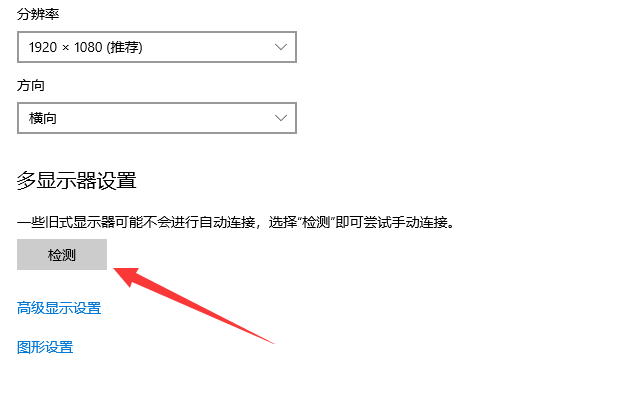
3、最后点击右下角消息图标,点击投影连接即可。
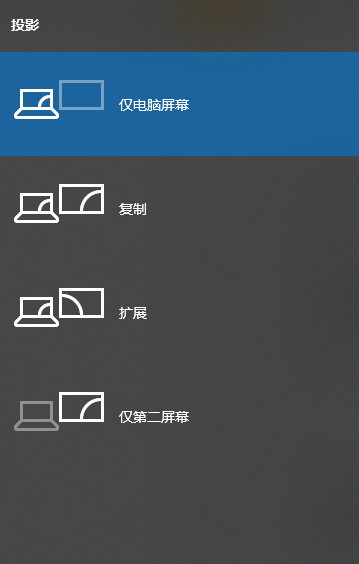
以上就是关于投影仪怎么连接电脑的操作方法啦!希望能够帮助到大家!
喜欢22






 粤公网安备 44130202001059号
粤公网安备 44130202001059号